Apakah Anda pengkodean sepotong video, atau Anda hanya ingin memainkan video file, sangat penting untuk mengetahui apa sebuah codec dan bagaimana menggunakannya. Dalam artikel ini, kita akan berfokus terutama pada WMV codec untuk Windows dan Mac, program mana kompatibel dengan itu, dan bagaimana untuk berkeliling beberapa kesulitan umum yang sering dialami oleh pengguna.
- Bagian 1. Cara yang lebih mudah untuk bermain WMV Video di setiap pemain
- Bagian 2. Merekomendasikan WMV pemain untuk Mac
- Bagian 3. Codec WMV QuickTime pada Mac
Bagian 1. Mengkonversi WMV Video untuk setiap pemain dengan Codec WMV terbaik di Mac
Untuk memutar video WMV di berbagai pemain atau perangkat pada Mac, Anda mungkin perlu video konversi alat untuk mengkonversi video WMV ke video apapun yang diperlukan. Di sini UniConverter sangat dianjurkan. Jika Anda tidak ingin membuang-buang waktu dalam mengkonversi WMV file video, ini converter video juga mendukung untuk memainkan file WMV langsung dengan pemutar media bawaan yang tanpa harus menginstal codec WMV lainnya.
Video Converter dan Player untuk WMV - UniConverter
Mendapatkan Mac Codec WMV terbaik:
- Mengkonversi 150 + format: Mengkonversi video atau file audio hingga 150 +, seperti AVI, MP4, WMV, M4V, MP3, AAC, MOV, M4A, dll.
- Video kustom: Personalisasi video dengan diversifikasi video editing alat seperti Trim, tanaman, putar, efek, Watermark, dll.
- Dioptimalkan preset: Langsung mengkonversi file WMV untuk sesuai dengan perangkat Apple dan Android.
- Mentransfer ke perangkat: Satu klik transfer dikonversi WMV atau file video lain ke perangkat portabel dengan kabel USB.
- Mengkonversi Online Video: Download atau menangkap video online dengan downloader disediakan media.
- Membakar Video: Membakar video WMV Anda atau video ke DVD sebagai cadangan atau copy untuk digunakan di rumah dengan mudah.
- Dukungan OS: Sempurna kompatibel dengan macOS 10.6 dan di atas hingga 10,12 terbaru Sierra dan jendela 10/8/7/XP/Vista.
Langkah demi langkah panduan untuk mengkonversi video WMV di Mac
Langkah 1. Impor WMV video untuk Mac converter
Untuk mengimpor Anda WMV file, silahkan pilih "Tambahkan file" option, dan kemudian jendela pop-up akan muncul untuk Anda pilih video WMV. Atau, Anda dapat langsung drag dan drop video WMV Anda ke WMV converter.

Langkah 2. Mengatur output format
Anda dapat memilih format apapun yang Anda inginkan pada sisi kanan jendela konverter, MP4, MOV, dll. Pilih salah satu yang Anda inginkan dari tab Video/Audio/perangkat/Editing dan mengaturnya sebagai format output akhir. Converter WMV ini juga mendukung untuk mengubah encode pengaturan seperti bitrate, laju bingkai, sample rate, kualitas, dll. Untuk kebutuhan, cukup klik ikon pengaturan selain untuk mengubah parameter.

Langkah 3. Mulai konversi WMV video
Setelah itu, Anda dapat mulai mengkonversi WMV video ke format yang kompatibel dengan pemutar pada Mac Anda dengan mengklik tombol "Mengkonversi semua" di kanan bawah atau "Mengubah" di setiap video WMV impor. Setelah selesai, Anda dapat bermain dan menonton di komputer Mac.

Selain itu, ini WMV converter adalah juga pemain WMV untuk Mac tanpa perlu menginstal codec WMV lain pada Mac. Setelah Anda mengimpor WMV video untuk converter ini, klik ikon jempol di bar tampilan video untuk membuka jendela pemain. Jika Anda tidak ingin untuk mengkonversi file WMV, Anda dapat menikmati mereka dalam konverter terlalu.

Bagian 2. WMV pemain untuk Mac
#1. VLC untuk Mac
Salah satu yang paling kuat dan populer WMV media player tersedia untuk Mac. VLC adalah sebuah utilitas sumber terbuka yang memungkinkan Anda untuk bermain hampir semua codec video yang Anda bisa memikirkan, termasuk WMVs. handal, stabil, dan cepat, VLC adalah pilihan yang bagus untuk bermain file media di Mac. Anda dapat mendownloadnya gratis.

#2. MplayerX untuk Mac
Mirip dengan VLC, program ini akan menangani WMVs bersama sejumlah format file audio dan video lainnya. Menggabungkan beberapa maju teknologi interaktif seperti multi-sentuh, MplayerX secara konsisten diupdate dan alternatif yang sangat baik untuk VLC. Hal ini juga gratis! Ambil salinan, di sini.
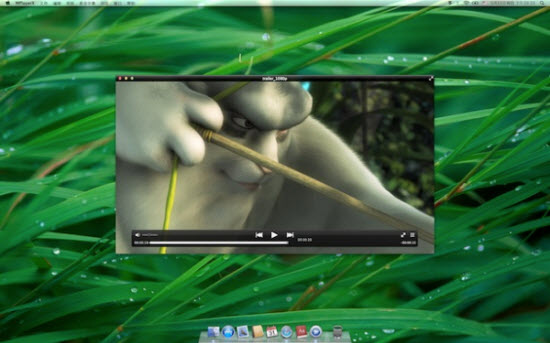
Bagian 3. Codec WMV QuickTime pada Mac
Meskipun WMV codec dibangun untuk Windows PC hanya, karena popularitas penting untuk dapat memainkan berkas-berkas tersebut pada komputer Mac juga. Untungnya, ada sejumlah pilihan besar luar sana untuk melakukan hal itu. Mari kita lihat beberapa dari mereka:
Komponen WMV Flip4Mac QuickTime
Dengan memasang Flip4Mac, Anda akan melengkapi instalasi QuickTime dengan kemampuan untuk memainkan file WMV. Selain itu, Flip4Mac juga termasuk decoder untuk WMA, yang biasanya codec audio hanya dimainkan melalui Windows PC. Apa yang hebat tentang Flip4Mac adalah bahwa ia menyediakan pemilik Mac memiliki sarana untuk, tidak hanya memainkan WMVs, tetapi untuk juga mengedit dan meng-encode mereka jika mereka ingin mendistribusikan video melalui format tersebut. Ada sejumlah edisi yang tersedia mulai dari dasar pemain pilihan untuk $5.95 yang hanya memungkinkan pemutaran, sampai edisi Studio Pro HD untuk $179 yang menyediakan kemampuan untuk menyandikan file WMV HD. Anda dapat membeli Flip4Mac di sini.
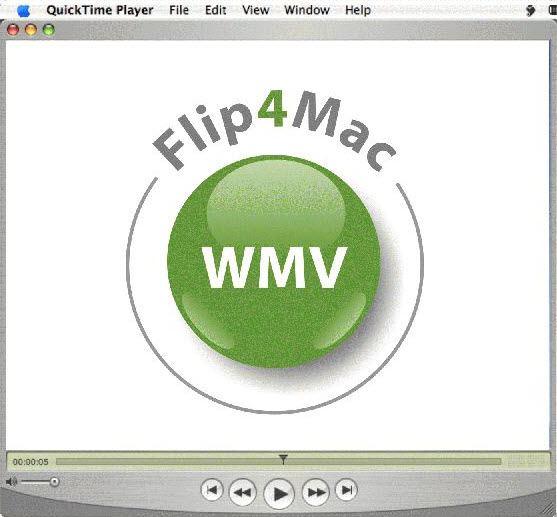
Tips tentang WMV Codec
#1. Apa itu WMV Codec?
WMV codec adalah Windows Media Video format. Ini pada dasarnya codec video yang lebih tua, tetapi masih banyak digunakan saat ini. Ini dikembangkan untuk memungkinkan pengguna Windows untuk memutar video dan untuk menyandikan file video sehingga mereka adalah jauh lebih kecil, sambil tetap mempertahankan tingkat kualitas. Popularitasnya telah tidak berkurang, dan mungkin bahkan menemukan WMV codec untuk Windows 7.
#2. Mengapa menggunakan WMV Codec?
Sementara WMV format lebih tua dari format lain digunakan hari ini-sering dianggap format "warisan"-itu masih banyak digunakan. Alasan untuk ini adalah bahwa ia bekerja, dan masih menyediakan beberapa keuntungan atas bahkan paling baru dan inovatif video codec. Ukuran dan kemampuan untuk melestarikan tingkat video kesetiaan berarti bahwa itu tidak menghilang waktu dekat. Ini telah terbukti menjadi masalah bagi banyak pengguna, terutama pada komputer Mac, karena mereka tidak segera kompatibel dengan WMV codec.
Sekarang, Apakah Anda adalah pengguna Mac atau Windows, beralih ke bagian Anda relevan untuk informasi lebih lanjut tentang penggunaan file WMV.
Codec WMV pemecahan masalah
#1. Mengapa Can't Windows Media Player 12 bermain WMV files?
Bahkan Windows dapat memiliki masalah bermain WMV file di kali. Hal ini sering disebabkan oleh perangkat lunak rusak atau usang pada sistem Anda. Salah satu solusi terbaik untuk ini adalah untuk klik Mulai > Semua Program > aksesori. Sekarang, klik kanan pada Command Prompt dan pilih "Run as"Administrator". Sekali Anda mengetikkan password komputer Anda, ketik sfc/SCANNOW. Ini akan memperbarui semua komponen Windows Anda dan mudah-mudahan akan memperbaiki masalah.
#2. Saya telah menginstal pemutar media pada Mac saya, tapi itu tidak akan bermain WMV.
Ini bisa disebabkan oleh bug atau konflik perangkat lunak tak terduga. Pendekatan yang terbaik adalah meng-uninstall pemain, reboot, dan kemudian mencoba pemutar media lain. Jika ini tidak menyelesaikan masalah, cobalah VLC dan menggunakan mereka dukungan forum untuk menemukan solusi.
#3. Bermain audio, tetapi tidak ada video.
Anda mungkin telah menginstal komponen WMA tanpa WMV codec. Pastikan untuk menginstal codec baik sendiri atau melalui salah satu pemain media yang tercantum di atas.
#4. Saya dapat bermain WMVs, tetapi tidak dapat menyandikan mereka.
Beberapa pemain media hanya memungkinkan Anda untuk memainkan file WMV kembali, tetapi Anda perlu membeli versi premium dari pemain untuk mengkodekan juga. VLC akan memberikan Anda kemampuan untuk encode dan decode gratis, tetapi Anda akan memiliki untuk melihat dokumentasi untuk Anda editor video untuk melihat jika ini akan kompatibel dengan itu.
#5. Saya mendapatkan pesan kesalahan file yang telah rusak.
Ini adalah masalah umum. Sering itu hanya berarti bahwa baik proses pengkodean tidak selesai dengan benar, atau telah ada kesalahan file jika video file download dari sumber lain. Salah satu cara untuk memperbaiki masalah ini adalah dengan menggunakan sebuah program yang disebut AsfBin, yang dapat Anda download di sini. Itu akan kembali menyandikan file video yang mudah-mudahan menghapus kesalahan.
Hal ini luar biasa daya tahan berapa banyak WMV codec telah. Meskipun lebih efisien codec yang dilepaskan, itu terus digunakan oleh banyak di internet sebagai cepat, mudah-ke-menggunakan format yang menyerang keseimbangan yang bagus antara ukuran file dan kualitas video. Pada kenyataannya, jika Anda looing untuk codec WMV untuk Mac, UniConverter harus menjadi pilihan terbaik Anda.




